-
Win7系统装进U盘的详细步骤
- 2023-07-11 10:05:22 来源:windows10系统之家 作者:爱win10
简介:本文将详细介绍如何将Win7系统装进U盘的步骤。通过使用U盘安装系统,可以方便地在不同电脑上进行系统安装和维护,提高工作效率和便捷性。

品牌型号:Dell Inspiron 15
操作系统版本:Windows 7
软件版本:Windows 7 USB/DVD下载工具
一、准备工作
1、下载Windows 7 USB/DVD下载工具并安装到电脑上。
2、准备一个容量大于4GB的U盘,并将其插入电脑。
二、制作启动盘
1、打开Windows 7 USB/DVD下载工具,选择“从ISO文件创建启动盘”选项。
2、点击“浏览”按钮,选择已下载的Windows 7系统ISO文件。
3、选择U盘为目标设备,并点击“开始复制”按钮。
4、等待复制过程完成,制作启动盘成功。
三、设置电脑启动顺序
1、重启电脑,并在开机时按下相应的按键(通常是F2、F12或Delete键)进入BIOS设置界面。
2、在BIOS设置界面中,找到“启动顺序”或“Boot Order”选项。
3、将U盘设备移动到第一启动项,并保存设置。
四、安装Win7系统
1、重启电脑,系统将从U盘启动。
2、按照系统安装界面的提示,选择语言、时区和键盘布局等设置。
3、选择“自定义安装”选项,并选择安装目标磁盘。
4、等待系统安装完成,期间可能需要进行一些设置和确认。
总结:
通过以上步骤,我们可以将Win7系统装进U盘,实现在不同电脑上的系统安装和维护。这种方法方便快捷,提高了工作效率和便捷性。建议在使用前备份重要数据,以免数据丢失。
猜您喜欢
- 技术编辑教您光盘装系统方法..2018-11-12
- 如何设置u盘启动,小编告诉你神州笔记..2018-09-19
- 小编告诉你笔记本电脑如何更换cpu..2017-10-26
- 电脑店u盘装系统教程,小编告诉你使用..2017-11-08
- 萝卜菜一键重装系统教程2017-08-02
- [u盘芯片检测工具]:轻松检测您的U盘芯..2023-07-02
相关推荐
- 小编告诉你电脑mbr转gpt 2017-09-06
- 一键u盘安装系统win764位工具制作教程.. 2017-05-17
- 免费U盘数据恢复工具,轻松找回丢失文件.. 2023-07-01
- U盘删除文件恢复,小编告诉你怎么恢复u.. 2018-04-26
- 技嘉主板bios设置,小编告诉你技嘉主板.. 2018-07-10
- ESD里的文件放到U盘方法教程.. 2017-02-20





 魔法猪一健重装系统win10
魔法猪一健重装系统win10
 装机吧重装系统win10
装机吧重装系统win10
 系统之家一键重装
系统之家一键重装
 小白重装win10
小白重装win10
 电脑公司Ghost xp sp3快速装机版 v1903
电脑公司Ghost xp sp3快速装机版 v1903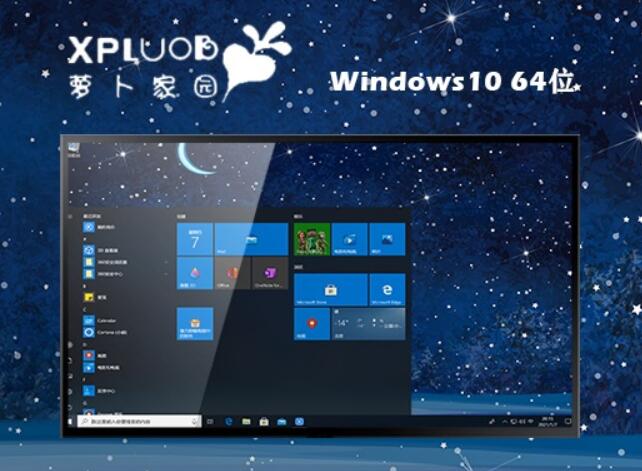 萝卜家园 Ghost Win10 64位免激活专业版 v2023.06
萝卜家园 Ghost Win10 64位免激活专业版 v2023.06 蚂蚁返现v1.0.18.3官方版:抢到更多返现,让你的消费更省钱!
蚂蚁返现v1.0.18.3官方版:抢到更多返现,让你的消费更省钱! 联想win7旗舰版64位笔记本专用系统
联想win7旗舰版64位笔记本专用系统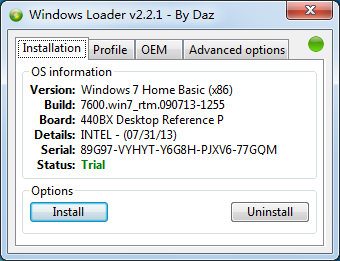 windows loader激活工具|windows loader v2.2.1激活
windows loader激活工具|windows loader v2.2.1激活 Adobe Flash Pla<x>yer 11.6官方下载(IE内核版)
Adobe Flash Pla<x>yer 11.6官方下载(IE内核版) CMCC EDU登录
CMCC EDU登录 深度技术ghos
深度技术ghos 深度技术ghos
深度技术ghos 优化后:强大的
优化后:强大的 系统之家ghos
系统之家ghos 索尼电脑Ghos
索尼电脑Ghos WIN7Loader V
WIN7Loader V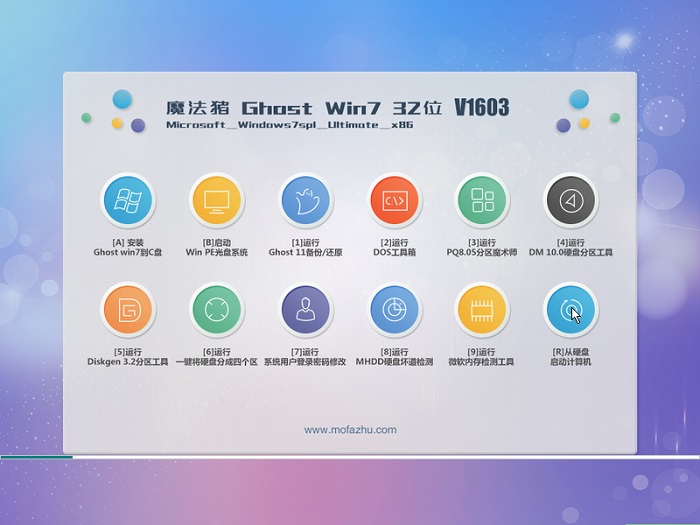 魔法猪ghost
魔法猪ghost  360企业安全
360企业安全 松果游戏浏览
松果游戏浏览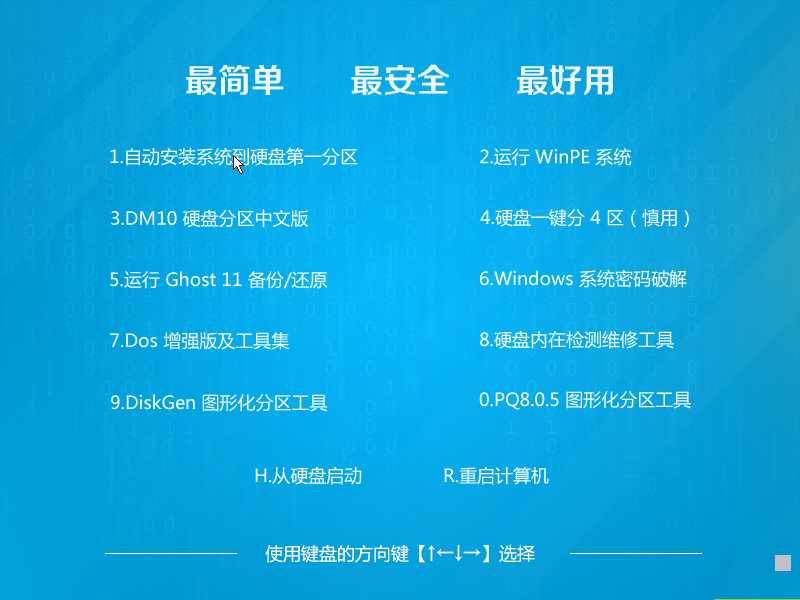 萝卜家园win1
萝卜家园win1 深度技术ghos
深度技术ghos 粤公网安备 44130202001061号
粤公网安备 44130202001061号